Jak naprawić błąd 521 za pomocą WordPress i Cloudflare
Opublikowany: 2022-04-28Szukasz sposobu na naprawienie „Błądu 521” za pomocą WordPress i Cloudflare?
Jeśli widzisz ten komunikat o błędzie, oznacza to, że wszyscy, którzy próbują odwiedzić Twoją witrynę, również ją zobaczą. To zła wiadomość dla wrażenia odwiedzających i współczynników konwersji. Może to nawet kosztować Twoje pozycje w wyszukiwarkach.
W tym artykule pokażemy, jak naprawić błąd 521 za pomocą WordPress i Cloudflare.
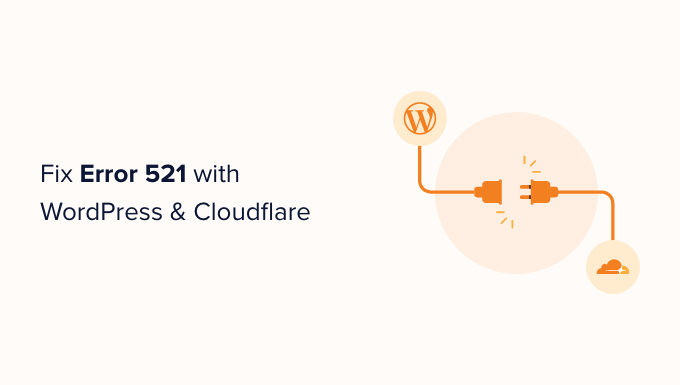
Co powoduje błąd 521 w WordPress i Cloudflare ?
Jeśli zobaczysz błąd 521 podczas próby odwiedzenia witryny WordPress, oznacza to, że Twoja przeglądarka pomyślnie łączy się z Cloudflare, ale Cloudflare nie łączy się z serwerem obsługującym Twoją witrynę.
Często dzieje się tak, ponieważ Twój serwer jest offline.
Istnieje również szansa, że Twój serwer hostingowy WordPress może być online, ale blokuje Cloudflare. Zazwyczaj ten błąd WordPress występuje, gdy serwer pomyli Cloudflare z zagrożeniem bezpieczeństwa. Jest to zwykle spowodowane problemem związanym z konfiguracją serwera lub Cloudflare.
Ale nie martw się, mamy pięć kroków rozwiązywania problemów, które możesz wykonać, aby szybko naprawić ten błąd.
Jeśli nie masz pewności, co powoduje błąd 521, zalecamy rozpoczęcie od kroku 1 i przejście przez każdy krok. Jeśli wolisz przejść od razu do konkretnego kroku, możesz skorzystać z poniższych linków.
- Skontaktuj się z dostawcą usług hostingowych
- Sprawdź, czy Twój serwer jest offline
- Lista wszystkich adresów IP Cloudflare na białej liście
- Poproś swojego dostawcę usług hostingowych o włączenie portu 443
- Utwórz i prześlij certyfikat Cloudflare Origin
1. Skontaktuj się z dostawcą usług hostingowych
Gdy pojawi się błąd 521, możesz podjąć kroki, aby samodzielnie rozwiązać problem. Jednak niektóre z nich mogą być czasochłonne i techniczne.
Mając to na uwadze, najłatwiejszym sposobem naprawienia błędu 521 jest skontaktowanie się z dostawcą hostingu WordPress. Dobry host internetowy powinien być w stanie powiedzieć, dlaczego pojawia się ten błąd. Mogą nawet rozwiązać problem za Ciebie.
Jeśli nie masz pewności, jak skontaktować się z pomocą techniczną, przejdź do witryny dostawcy usług hostingowych. Następnie możesz poszukać dowolnych stron Kontakt lub Pomoc.
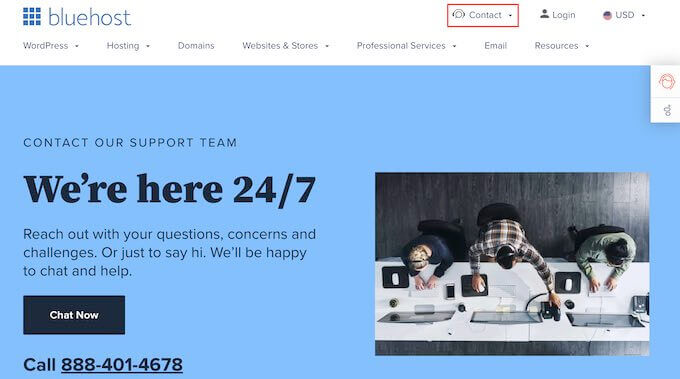
Aby pomóc Ci rozwiązać ten problem tak szybko, jak to możliwe, zalecamy wybór opcji pomocy na żywo tam, gdzie jest to możliwe. Na przykład czat na żywo lub wsparcie telefoniczne dla firm są prawie zawsze szybsze niż portale biletowe lub poczta e-mail.
Jeśli nie możesz od razu uzyskać pomocy od dostawcy usług hostingowych, możesz spróbować wykonać następujące czynności.
2. Sprawdź, czy Twój serwer jest offline
Gdy pojawi się błąd 521, zawsze warto sprawdzić, czy Twój serwer jest online.
Jeśli nadal jest online, możesz wypróbować inne kroki rozwiązywania problemów.
Aby to zrobić, musisz znać adres IP swojego serwera. Jest to ciąg liczb, który identyfikuje sprzęt w sieci.
Możesz użyć tego adresu IP do „pingowania” fizycznego serwera, na którym znajduje się Twoja witryna WordPress. Jeśli serwer odpowie, będziesz wiedział, że jest online.
Jeśli nie odpowiada, oznacza to, że serwer jest w trybie offline i to jest przyczyną błędu 521.
Aby uzyskać adres IP, musisz zalogować się do panelu sterowania swojej witryny. Jest to zwykle dostarczane przez dostawcę usług hostingowych i zazwyczaj jest to cPanel lub panel niestandardowy.
Po zalogowaniu możesz wyszukać dowolne ustawienia oznaczone jako „Adres IP”.
Jeśli jesteś klientem Bluehost, wystarczy zalogować się do pulpitu cPanel. Następnie możesz kliknąć Zaawansowane na lewym pasku bocznym.
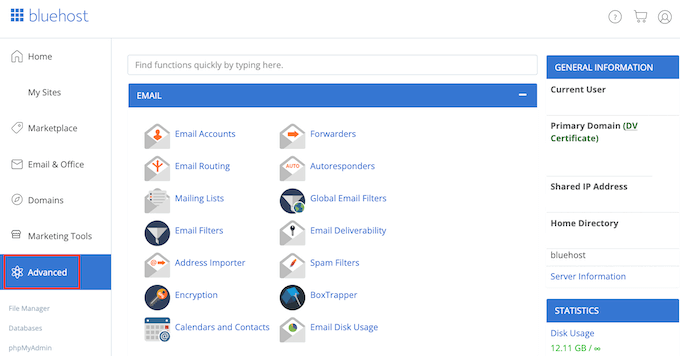
Na tym ekranie znajdź sekcję Informacje ogólne.
Bluehost pokaże adres IP twojego serwera w sekcji „Wspólny adres IP”.
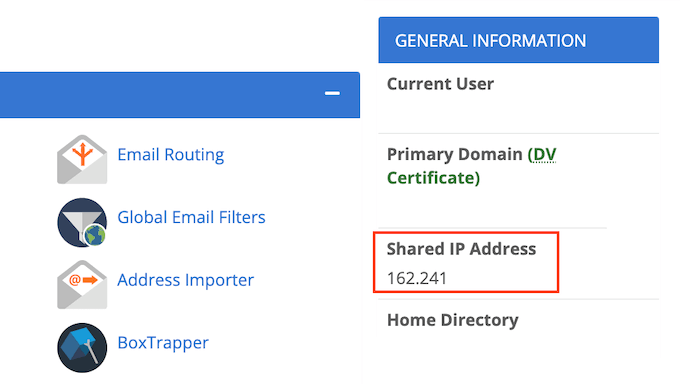
Jeśli masz problem ze znalezieniem tego adresu IP, zawsze warto sprawdzić witrynę internetową lub dokumentację online swojego dostawcy usług hostingowych. Wiele usługodawców hostingowych udostępnia szczegółowe samouczki pokazujące, jak znaleźć swój adres IP.
Po uzyskaniu tych informacji przejdź do narzędzia HTTP Header Checker. Możesz użyć tego narzędzia do „pingowania” serwera Twojej witryny i sprawdzenia, czy odpowiada.
Aby wykonać ten test, po prostu wklej swój adres IP w polu „URL”.
Następnie dodaj „http://” przed swoim adresem IP. To zamienia ten ciąg liczb w adres internetowy. Na przykład:
56.18.270.000
Staje się:
http://56.18.270.000
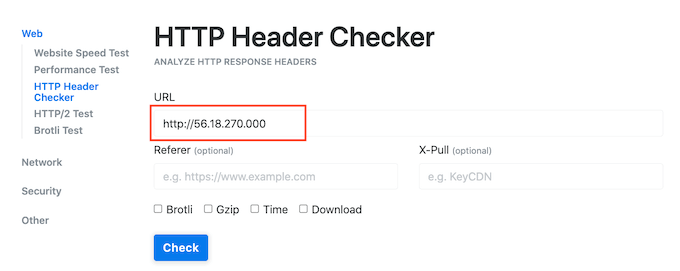
Następnie kliknij przycisk Sprawdź. HTTP Header Checker będzie teraz próbował komunikować się z twoim serwerem.
Jeśli serwer jest w trybie offline, zobaczysz komunikat, taki jak „Połączenie nie powiodło się” lub „Nie znaleziono hosta”.
To wyjaśnia, dlaczego otrzymujesz błąd 521. W takim przypadku musisz skontaktować się z dostawcą usług hostingowych, aby to naprawić.
Jeśli Twój serwer jest w trybie online, HTTP Header Checker pokaże kod stanu „2XX”. Możesz również zobaczyć kod stanu „3XX”, jeśli Twój serwer jest w trybie online, ale tymczasowo przekierowuje do nowej lokalizacji.
Jeśli Twój serwer jest w trybie online, awaria lub przestój serwera nie powoduje błędu 521. W takim przypadku możesz kontynuować postępowanie zgodnie z tym przewodnikiem, aby naprawić błąd.
3. Dodaj wszystkie adresy IP Cloudflare do białej listy
Twój serwer może być online, ale blokuje adresy IP Cloudflare. Może to spowodować błąd 521 podczas próby odwiedzenia witryny WordPress.
Rozwiązaniem jest umieszczenie na białej liście wszystkich adresów IP, z których korzysta Cloudflare. Umieszczając adres IP na białej liście, informujesz serwer, aby zezwalał na wszystkie żądania przychodzące z tego adresu.
Możesz dodać adresy IP z białej listy do pliku .htaccess swojej witryny. Jest to ważny plik konfiguracyjny, który informuje serwer, jak powinien działać.
Aby edytować plik .htaccess, potrzebujesz klienta FTP, takiego jak FileZilla.
Jeśli nie korzystałeś wcześniej z klienta FTP, możesz zapoznać się z naszym przewodnikiem na temat korzystania z FTP. Ten post pokazuje, jak połączyć się z serwerem za pomocą klienta FTP.
Po nawiązaniu połączenia z serwerem musisz otworzyć folder główny swojej witryny. Aby do niego dotrzeć, po prostu otwórz folder z adresem Twojej witryny.
Następnie otwórz folder „public_html”.
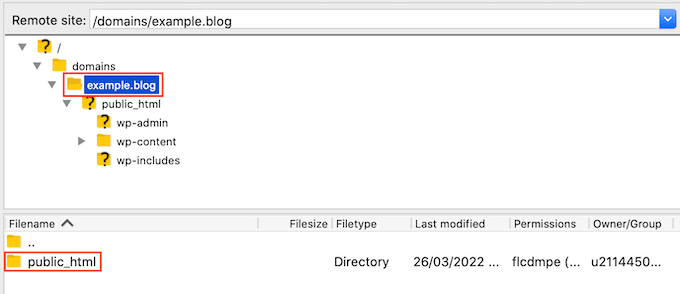
Powinieneś teraz zobaczyć plik .htaccess Twojej witryny.
Niektórzy klienci FTP domyślnie ukrywają poufne pliki. Jeśli nie widzisz pliku .htaccess, musisz włączyć opcję „pokaż ukryte pliki” w swoim kliencie FTP.
Jeśli używasz FileZilla, po prostu wybierz Serwer z paska narzędzi. Następnie kliknij „Wymuś pokazywanie ukrytych plików”.
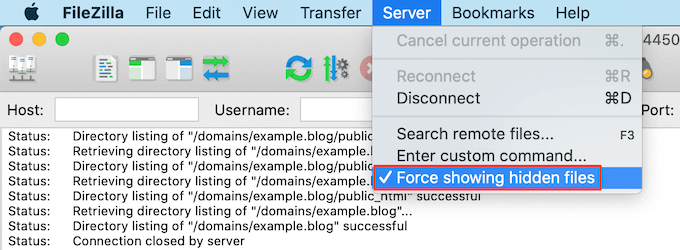
Jeśli nadal nie możesz znaleźć .htaccess, zapoznaj się z naszym przewodnikiem, jak znaleźć plik .htaccess w WordPressie.
Kiedy będziesz gotowy do edycji tego pliku, po prostu kliknij plik .htaccess z naciśniętym klawiszem Control.
Następnie wybierz Wyświetl/Edytuj.
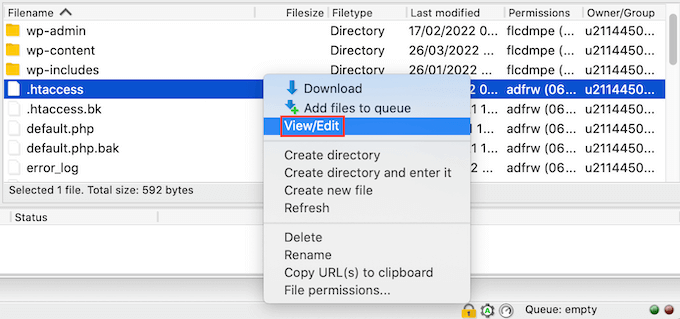
Spowoduje to otwarcie .htaccess w domyślnym programie do edycji tekstu na komputerze.

W tym pliku znajdź wiersz „# BEGIN”. Musisz dodać wszystkie adresy IP Cloudflare powyżej tego wiersza.
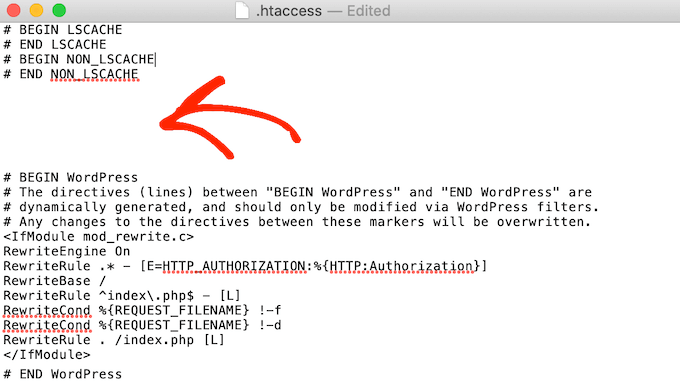
Aby rozpocząć, wpisz w nowej linii:
odmowa zamówienia, zezwolenie
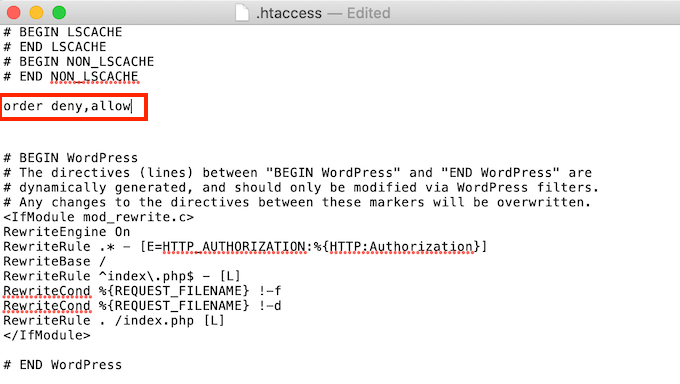
W nowej karcie otwórz listę zakresów IP Cloudflare.
Aby umieścić adres IP na białej liście, musisz wpisać „zezwalaj z”, a następnie skopiować/wkleić lub wpisać adres IP. To znaczy że:
103.21.244.0/22
Staje się:
zezwól od 103.21.244.0/22
Musisz także dodać każdy adres IP w nowym wierszu.
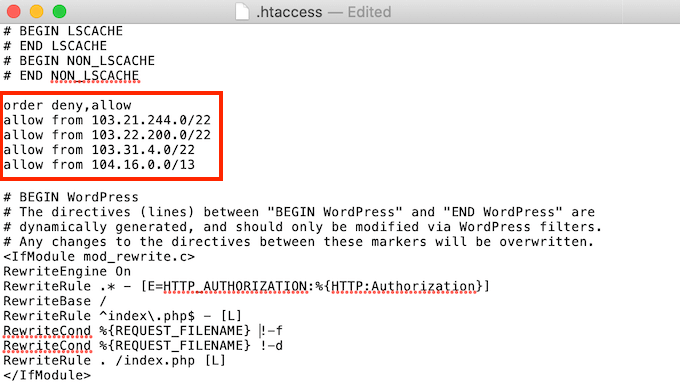
Po dodaniu wszystkich adresów IP Cloudflare zapisz zmiany. Możesz teraz zamknąć plik .htaccess.
Teraz możesz przejść dalej i odwiedzić swoją witrynę, aby sprawdzić, czy to naprawiło „Błąd 521”.
4. Poproś swojego dostawcę usług hostingowych o włączenie portu 443
Cloudflare ma kilka różnych trybów szyfrowania.
Czy przełączyłeś się do trybu pełnego lub pełnego (ścisłego) tuż przed wyświetleniem błędu 521? To mogło spowodować problem.
Gdy Cloudflare jest w trybie Full lub Full (Strict), potrzebuje dostępu do portu 443. Jednak niektóre serwery uniemożliwiają Cloudflare dostęp do tego portu, co spowoduje błąd „Błąd 521”.
Rozwiązaniem jest włączenie portu 443 na serwerze.
Ten proces będzie się różnić w zależności od dostawcy usług hostingowych i ustawień serwera. Mając to na uwadze, zalecamy skontaktowanie się z dostawcą usług hostingowych i poproszenie go o włączenie portu 443.
5. Utwórz i prześlij certyfikat Cloudflare Origin
Nawet przy włączonym porcie 443 nadal możesz otrzymać błąd 521 podczas korzystania z trybu pełnego lub pełnego (ścisłego) Cloudflare.
Dzieje się tak, ponieważ niektóre serwery zezwalają na połączenia tylko na porcie 443, jeśli masz ważny certyfikat pochodzenia Cloudflare. Ten certyfikat szyfruje ruch między Cloudflare a twoim serwerem internetowym.
Jeśli nie dostarczysz certyfikatu pochodzenia, możesz otrzymać „Błąd 521”.
Dobrą wiadomością jest to, że Cloudflare może przeprowadzić Cię krok po kroku przez proces tworzenia tego certyfikatu.
Aby rozpocząć, zaloguj się na swoje konto Cloudflare. Następnie przejdź do SSL/TLS » Serwer Origin .
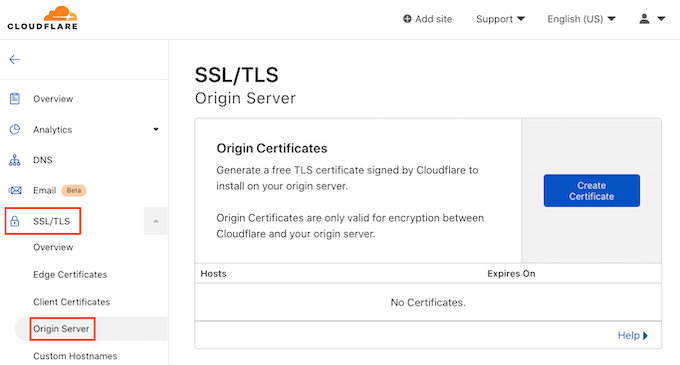
Następnie kliknij przycisk Utwórz certyfikat.
Cloudflare poprosi teraz o klucz prywatny i żądanie podpisania certyfikatu (CSR).
Masz już klucz prywatny i CSR? Następnie po prostu zaznacz pole wyboru „Użyj mojego klucza prywatnego i CSR”.
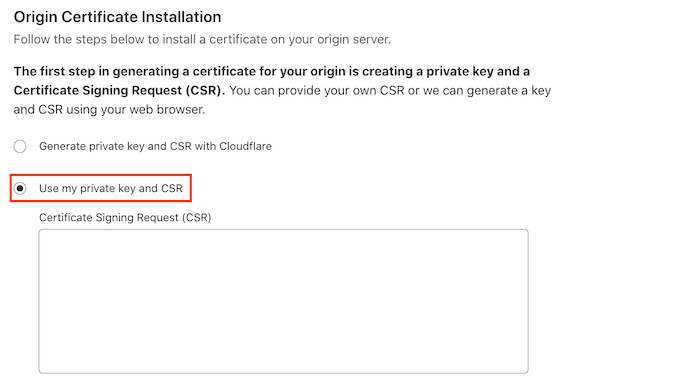
Możesz teraz wpisać swój CSR w polu „Żądanie podpisania certyfikatu (CSR)”.
Jeśli nie masz CSR i klucza, nie panikuj! Cloudflare może stworzyć dla Ciebie te dwie rzeczy.
Aby rozpocząć, wybierz „Wygeneruj klucz prywatny i CSR za pomocą Cloudflare”.
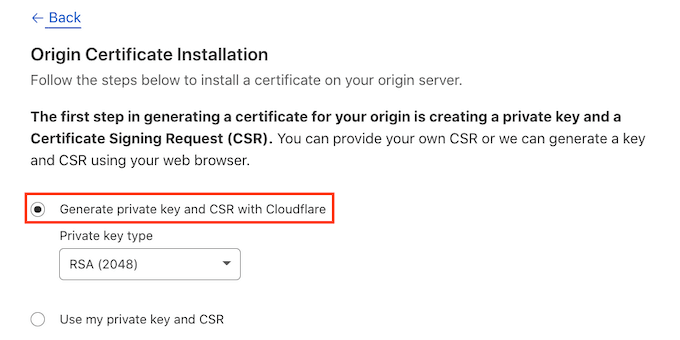
Możesz teraz wybrać, czy chcesz utworzyć klucz RSA, czy klucz ECC.
Większość ekspertów ds. bezpieczeństwa zgadza się, że ECC i RSA są równie bezpieczne. Jednak ECC ma krótszą długość klucza. Oznacza to, że klucze ECC są szybsze.
Z tego powodu zalecamy utworzenie klucza ECC.
Po podjęciu decyzji otwórz menu rozwijane „Typ klucza prywatnego”. Następnie możesz wybrać RSA lub ECC.
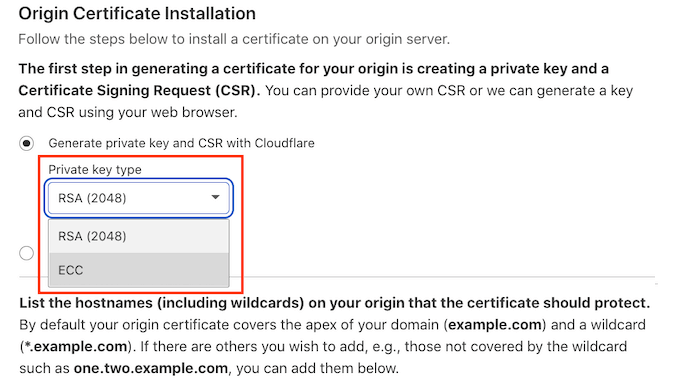
Następnie przewiń do pola Nazwy hostów. Tutaj możesz dodać wszystkie nazwy hostów, które chcesz chronić. Może to wydawać się skomplikowane, ale Cloudflare wykonuje za Ciebie dużo pracy.
Zobaczysz, że Cloudflare dodał już nazwę Twojej domeny głównej.
Cloudflare automatycznie dodaje również symbol wieloznaczny, który jest domeną Twojej witryny plus symbol *. Jest to „catch-all”, który zapewnia, że Twoje subdomeny są odpowiednio chronione. Na przykład, jeśli Twoja domena główna to „www.example.com”, ten symbol wieloznaczny zapewni również ochronę poddomeny „store.twourwebsite.com”. Więcej informacji znajdziesz w naszym kompletnym przewodniku po subdomenach.
Te wartości domyślne powinny wystarczyć do ochrony większości witryn. Jeśli jednak chcesz dodać więcej nazw hostów, możesz po prostu wpisać je w polu „Nazwy hostów”.
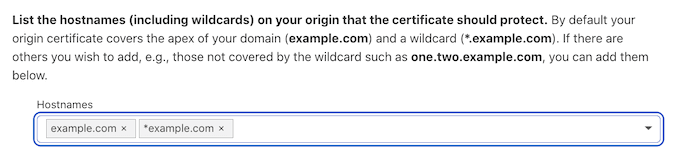
Następnie przewiń do sekcji „Ważność certyfikatu”.
Twój certyfikat będzie domyślnie ważny 15 lat.
Potrzebuję więcej czasu? Następnie otwórz menu rozwijane „Ważność certyfikatu” i wybierz nową wartość.
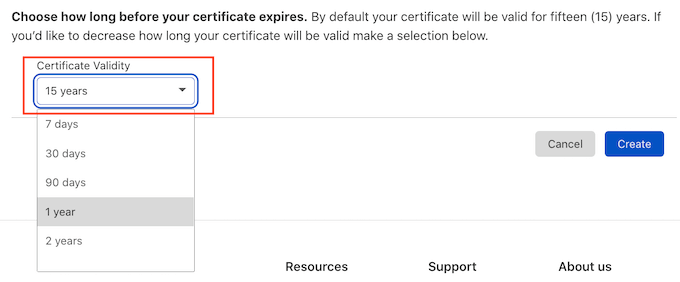
Gdy jesteś zadowolony ze wszystkich wprowadzonych informacji, kliknij przycisk Utwórz.
Cloudflare utworzy teraz Twój certyfikat.
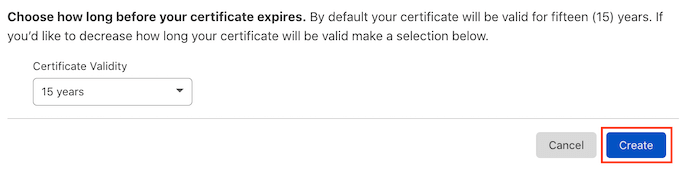
Cloudflare pokaże wtedy certyfikat pochodzenia i klucz prywatny. Musisz skopiować te informacje do oddzielnych plików.
UWAGA: Po opuszczeniu tego ekranu nie będzie można ponownie zobaczyć klucza prywatnego. Mając to na uwadze, upewnij się, że przechowujesz ten klucz w bezpiecznym miejscu.
Możesz teraz przesłać swój Certyfikat Origin na swój serwer internetowy. Czynności mogą się różnić w zależności od dostawcy hostingu i serwera.
Aby Ci pomóc, Cloudflare opublikował instrukcje dotyczące różnych typów serwerów internetowych.
Po zainstalowaniu certyfikatu pochodzenia na serwerze, ostatnim krokiem jest aktualizacja trybu szyfrowania SSL/TLS.
W panelu Cloudflare przejdź do SSL/TLS.
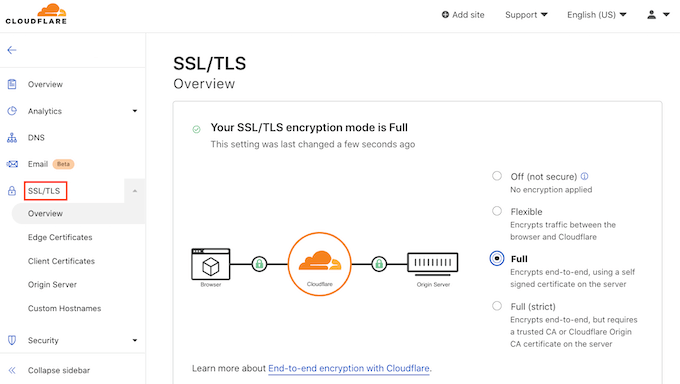
Teraz znajdź sekcję „Tryb szyfrowania SSL/TLS”.
W tej sekcji wybierz „Pełne (ścisłe)”.
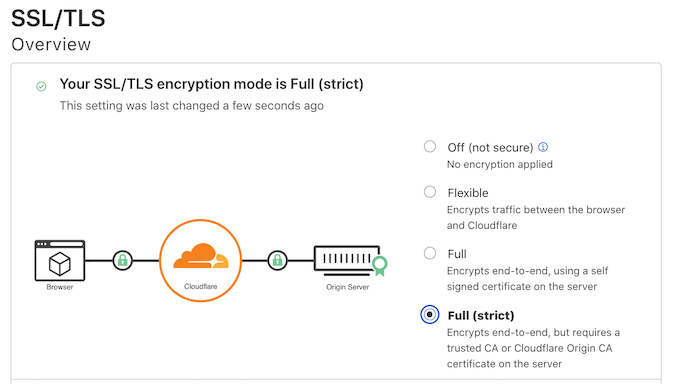
Cloudflare używa teraz Twojego Certyfikatu Origin. Możesz teraz sprawdzić swoją witrynę, aby sprawdzić, czy to naprawiło „Błąd 521”
Mamy nadzieję, że ten artykuł pomógł ci nauczyć się, jak naprawić „Błąd 521” za pomocą WordPress i Cloudflare. Możesz również zapoznać się z naszym przewodnikiem po najlepiej zarządzanym hostingu WordPress, jeśli chcesz, aby Twoja firma hostingowa zajmowała się szczegółami technicznymi, lub zapoznać się z naszym zestawieniem najlepszych biznesowych dostawców VoIP dla małych firm.
Jeśli podobał Ci się ten artykuł, zasubskrybuj nasz kanał YouTube dla samouczków wideo WordPress. Możesz nas również znaleźć na Twitterze i Facebooku.
